Hoe filterpijlen / -knoppen te verbergen tijdens het filteren in Excel?
Zoals we allemaal weten, worden er filterpijlen weergegeven in de kolomkoppen van het filterbereik, maar soms wilt u de filterpijlen verbergen tijdens het filteren, zoals hieronder wordt getoond. In dit artikel introduceer ik enkele trucs om deze taak in Excel op te lossen.
 |
 |
 |
Verberg filterpijlen met geavanceerd filter
Verberg filterpijlen met Super Filter![]()
Verberg filterpijlen met geavanceerd filter
Om gegevens te filteren zonder de filterpijlen, kunt u de functie Geavanceerd filter toepassen.
1. Ten eerste moet u het filtercriterium typen in een bereik zoals onderstaand screenshot:
2. Selecteer vervolgens het gegevensbereik dat u wilt filteren en klik op Data > Geavanceerd. Zie screenshot: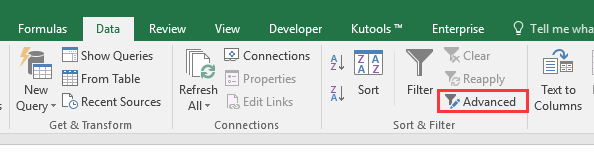
3. Vervolgens in de Geavanceerd filter dialoogvenster selecteert u de filtercriteriumcellen in het criteria bereik. Zie screenshot:
4. klikken OK, en de gegevens zijn gefilterd zonder filterknop.
Verberg filterpijlen met Super Filter
Bovendien, als je dat hebt gedaan Kutools for Excel, kunt u zijn Super filter functie om snel gegevens te filteren met meerdere criteria zonder filterknop.
| Kutools for Excel, met meer dan 300 handige functies, maakt uw werk eenvoudiger. |
Na het installeren van Kutools voor Excel, doe het als volgt:(Download nu Kutools voor Excel!)
1. klikken Koetools Plus > Super filter om de Super filter brood.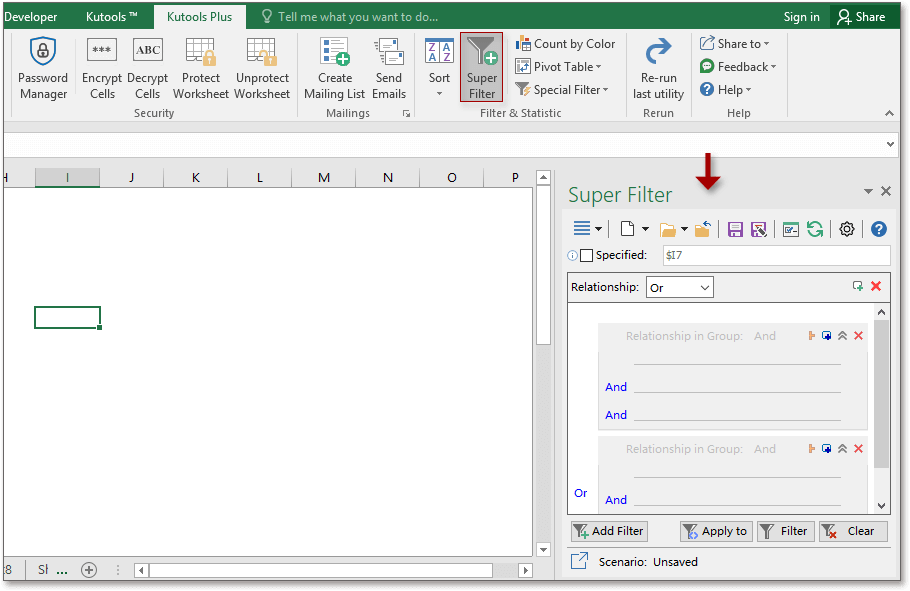
2. Controleren Gespecificeerd optie en klik op  om het gegevensbereik te selecteren dat u wilt filteren, en klik vervolgens op een regel in het eerste gedeelte Relatie in groep om de filtercriteria in het paneel op te geven, zoals onderstaand screenshot:
om het gegevensbereik te selecteren dat u wilt filteren, en klik vervolgens op een regel in het eerste gedeelte Relatie in groep om de filtercriteria in het paneel op te geven, zoals onderstaand screenshot:
4. klikken Ok om de filtercriteria te voltooien en klik vervolgens op FILTER. Nu zijn de gegevens gefilterd zonder filterknop.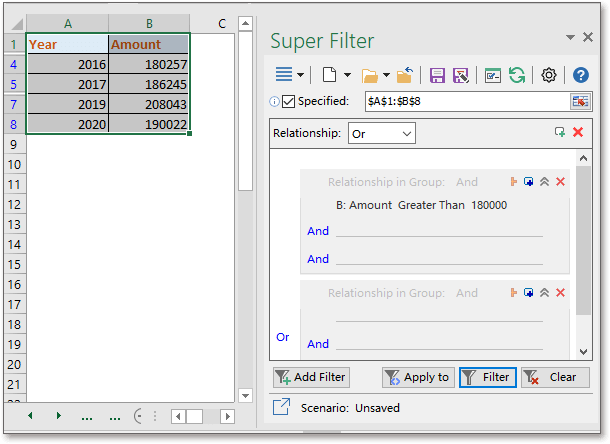
Demo
Beste Office-productiviteitstools
Geef uw Excel-vaardigheden een boost met Kutools voor Excel en ervaar efficiëntie als nooit tevoren. Kutools voor Excel biedt meer dan 300 geavanceerde functies om de productiviteit te verhogen en tijd te besparen. Klik hier om de functie te krijgen die u het meest nodig heeft...

Office-tabblad Brengt een interface met tabbladen naar Office en maakt uw werk veel gemakkelijker
- Schakel bewerken en lezen met tabbladen in Word, Excel, PowerPoint in, Publisher, Access, Visio en Project.
- Open en maak meerdere documenten in nieuwe tabbladen van hetzelfde venster in plaats van in nieuwe vensters.
- Verhoogt uw productiviteit met 50% en vermindert honderden muisklikken voor u elke dag!
